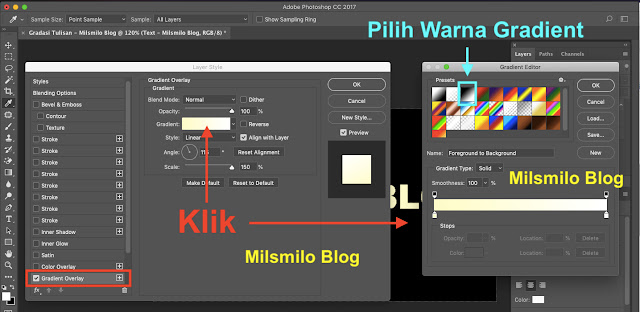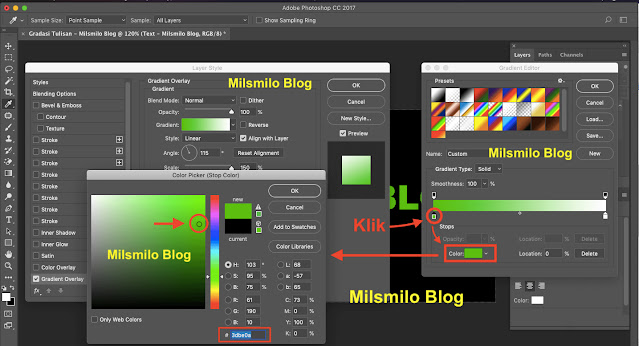Cara Membuat Gradasi Warna Tulisan di Photoshop
Inilah cara membuat gradasi warna tulisan di photoshop adalah panduan dan tips bagaimana cara membuat gradient text, memberi warna teks dan tulisan dengan efek gradient color.
Saat bekerja dengan photoshop, membuat gradasi warna tulisan adalah hal dasar yang harus dikuasai, meskipun hal ini sebenarnya sangat mudah untuk dilakukan.
Cara membuat warna gradient text di photoshop adalah melalui pengaturan layer style dengan membuat gradient overlay.
Disini kalian dapat menentukan warna gradasi yang sesuai dengan desain teks yaitu memilih warna gradasi, menambahkan dan menghapus warna gradasi tulisan di photoshop.
Disamping itu kalian juga dapat memiringkan warna gradasi, mengubah ukuran gradasi pada teks dan tulisan, serta membalik warna gradasi tulisan.
Inilah cara membuat gradient text atau gradasi warna tulisan di photoshop.
Cara Membuat Gradasi Warna Tulisan di Photoshop
1. Buat file baru, pilih menu File > New, atau tekan Ctrl + N (Windows) atau Command + N (MacOs).
2. Tulis nama file, tentukan ukuran kanvas pada width 640 pixel dan 340 pixel. Atau sesuaikan ukuran pada desain kalian.
3. Tentukan resolusi 125, color mode rgb, dan background hitam kemudian pilih Create. Atau sesuaikan dengan desain kalian.
4. Buat layer baru dengan cara pilih menu Layer kemudian pilih menu Layer > New. Selanjutnya tulis nama leyernya.
5. Atau gunakan shortcut Shift + Command + N (Mac Os) atau Shift + Ctrl + N (Windows).
6. Pilih Text Tool, kemudian atur jenis font dan ukuran font melalui bar tool options.
7. Sebagai contoh saya menggunakan font Arial Black, ukuran font 36 pt.
8. Selanjutnya buat teksnya sebagai contoh saya akan membuat gradasi tulisan Milsmilo Blog.
9. Setelah teks dibuat, selanjutnya arahkan kursor pada thumbnail layer text pada panel layer.
9. Kemudian klik kanan pada mouse dan pilih Blending Options.
10. Centang atau pilih Gradient Overlay lalu klik dua kali sehingga terbuka pengaturan warna gradasi pada Gradient Overlay.
11. Cara lain untuk masuk ke Gradient overlay adalah pilih menu Layer > Layer Style > pilih Gradient Overlay.
Sampai pada langkah ini, saya akan membuat gradient overlay pada teks di photoshop maka saya akan membuat gradasi 2 warna pada text atau tulisan.
Cara Membuat Gradasi 2 Warna Pada Tulisan di Photoshop
1. Pilih jenis warna gradasi 2 warna yaitu hitam dan putih pada thumbnail gardient.
2. Pada langkah ini kalian sebenarnya sudah membuat 2 warna gradasi pada tulisan yaitu hitam dan putih.
3. Selanjutnya kalian dapat mengubah warna gradasi, caranya arahkan kursor dan klik pada warna gradasi, maka akan muncul kotak dialog Preset atau pengaturan warna gradient.
4. Arahkan dan klik kursor pada kotak kecil di color bar pertama atau klik pada Color (kotak warna), selanjutnya muncul kotak Color Picker, ubah warna gradasi pertama dengan warna hijau lalu OK.
5. Selanjutnya ganti warna kedua, arahkan kursor dan klik dua kali pada kotak kecil pada slider warna gradient, selanjutnya muncul kotak warna Color Picker dan pilih warna kuning.
6. Untuk mengubah warna gradasi kalian dapat memasukan kode warna, lalu klik OK setelah kalian memilih warna.
7. Hasilnya adalah kalian telah membuat 2 warna gradasi pada tulisan seperti dibawah ini.
Sesuaikan warna lainnya untuk mengganti warna gradasi tulisan pada photoshop.
Selain itu kalian juga dapat membuat gradasi warna tulisan dengan membuat banyak warna gradasi dengan membuat tulisan warna-warni seperti pelangi.
Cara Membuat Gradasi Warna-Warni Tulisan di Photoshop
1. Buat teks terlebih dahulu seperti cara diatas menggunakan text tool.
2. Selanjutnya pilih layer tulisan, kemudian pilih menu Layer.
3. Selanjutnya pilih Layer Style > pilih Gradient Overlay.
4. Pilih gradasi warna-warni pada color thumbnail gradient overlay.
5.Hasil membuat gradasi tulisan warna-warni atau rainbow text seperti dibawah ini.
Setelah kalian membuat gradasi warna tulisan maka kalian dapat mengedit warna gradasi tulisan dengan menambah warna gradasi tulisan, serta menghapus warna gradasi pada gradient text di photoshop dengan cara berikut ini.
Cara Menambah Warna Gradasi Pada Tulisan di Photoshop
1. Pilih layer teks, kemudian pilih menu Layer > pilih Layer Style > pilih Gradient Overlay.
2. Pilih warna gradient pada thumbnail color.
3. Setelah dipilih kemudian arahkan kursor pada slider color bar, kemudian klik dua kali pada mouse atau menggunakan touchpad.
4. Selanjutnya akan muncul kotak kecil pada slider color, disini kalian telah berhasil menambahkan warna gradasi pada tulisan.
5. Selanjutnya kalian dapat merubah warna gradasi yang telah ditambahkan tadi. Caranya arahkan dan klik pada kotak kecil pada slider color gradient.
6. Klik pada Color selanjutnya pilih warna pada color picker atau masukan kode warnanya, lalu OK.
7. Untuk menambahkan warna gradasi lainnya pada tulisan maka lakukan dengan cara yang sama seperti diatas.
Setelah kalian dapat menambahkan warna gradasi maka langkah selanjutnya adalah kalian dapat menghapus warna gradasi pada tulisan atau teks.
Cara Menghapus Warna Gradasi Pada Tulisan di Photoshop
1. Cara menghapus warna gradasi adalah setelah masuk pada Preset edit color gradient.
2. Pilih warna gradient yang akan di hapus dengan kursor, arahkan pada kotak kecil di slider color, kemudian klik kiri tahan dan seret ke bawah sehingga kotak kecil warna pada slider color akan hilang.
3. Disini kalian telah berhasil menghapus warna gradasi pada tulisan.
Langkah selanjutnya adalah merubah warna gradasi dengan memiringkan warna gradasi, mengubah ukuran warna gradasi, membalik warna gradasi pada tulisan.
Cara Memiringkan Warna Gradasi Tulisan di Photoshop
Setelah kalian membuat warna gradasi pada tulisan maka kalian dapat memiringkan warna gradasi.
Cara memiringkan gradasi warna adalah dengan mengatur pada Angle.
Caranya setelah masuk pada pengaturan gradient overlay, Pilih pada bagian Angle, arahkan kursor pada lingkaran angle kemudian klik kiri tahan dan putar, atau tuliskan angka pada kotak Angle.
Langkah selanjutnya adalah kalian dapat mengubah posisi warna gradasi dengan melakukan scale pada gradient color.
Cara Mengubah Scale Warna Gradasi Tulisan di Photoshop
Mengubah ukuran gradasi dengan melakukan Scale yaitu sebagai cara untuk menempatkan warna gradasi agar sesuai dengan tulisan.
Dengan mengubah ukuran gradasi pada scale maka warna gradient dapat digeser dan disesuaikan dengan ukuran tulisan sehingga dapat memperlebar posisi warna gradasi atau memperkecil area warna gradasi yang dibuat.
Unutk mengubah ukuran gradasi tulisan photoshop maka setelah kalian masuk pada pengaturan gradient overlay adalah dengan mengatur scale.
Geser pada slider scale atau masukan angka besarnya ukuran gradasi yang akan dibuat pada tulisan.
Cara Membalik Warna Gradasi Tulisan di Photoshop
Setelah kalian membuat warna gradasi pada tulisan namun ingin merubah posisi warna gradasi, maka kalian dapat membalik posisi warna gradasi tersebut.
Disini kalian dapat membalik arah warna gradasi yaitu kebalikan dari warna gradasi yang telah dibuat.
Cara membalik warna gradasi di photoshop adalah dengan melakukan Reverse color gradient.
Setelah masuk pada edit color gradient maka pilih Reverse, hasilnya warna gradasi akan terbalik dari atas ke bawah atau dari kanan ke kiri.
Dari penjelasan diatas maka selanjutnya kalian dapat membuat warna gradasi tulisan di photoshop, membuat gradasi 2 warna dan banyak warna gradasi seperti rainbow text.
Kalian juga dapat mengedit warna gradasi pada teks dengan menambah warna gradient pada teks, menghapus warna gradasi pada tulisan.
Dengan mengatur gradient color maka kalian juga dapat memiringkan warna gradasi dan membalik warna gradasi pada tulisan di photoshop.
Bagaimana mudah kan, cara membuat gradient text atau warna gradasi tulisan di photoshop, Selamat mencoba.